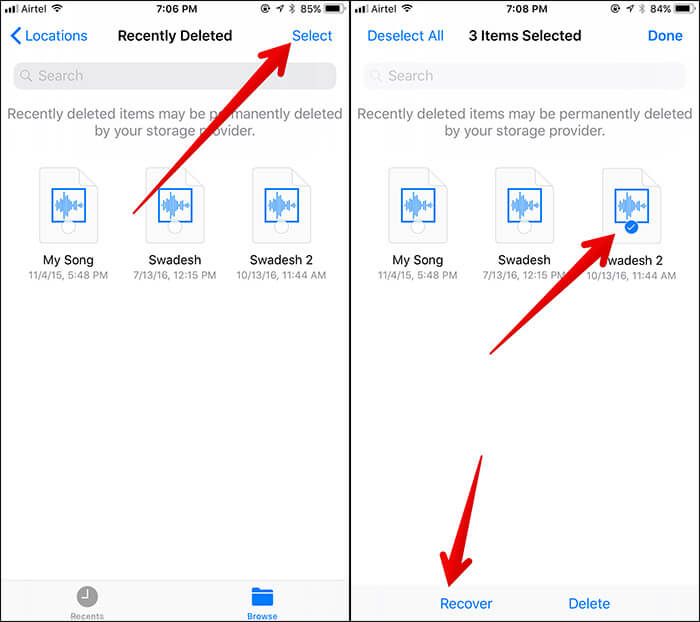Utilsigtet slettet / mistet app Dokumenter på iphone bliver mere og mere almindelige i vores daglige brug af telefonen, og så længe vi har de relevante datagendannelsesmetoder til rådighed, kan vi nemt klare datatab.
IPhone er utvivlsomt den enestående smartphone, der tilbyder mange andre funktioner ud over de grundlæggende opkalds- og messaging-funktioner. Du kan installere forskellige software på din telefon og få adgang til dokumenter, data og andre filer på din iPhone.
Men midt i vores travle tidsplaner kan vi miste nogle data fra vores telefoner på grund af vores fejlhåndtering, så hvad kan vi gøre efter datatab?
Hvis du har sikkerhedskopieret dine data, kan du nemt gendanne dem til din telefon. Hvis ikke, betyder det ikke noget. I denne artikel ser vi på måder at gendanne slettede appdokumenter på. Læs denne artikel og følg med, når vi lærer at gendanne appfiler fra iPhone X / XR / 11/12/13/8/7.
Metodeoversigt:
Metode 1: Brug iPhone-datagendannelse til at gendanne appdokumenter på din iPhone
Metode 2: Gendan applikationsdokumenter på din iphone via iCloud Drive
Metode 3: Gendan nyligt slettede filer i Files APP
Metode 1: Brug iphone-datagendannelse til at gendanne appdokumenter til din iphone
En datagendannelsessoftware, der hjælper dig med at gendanne dine mistede data uden at du behøver at tage backup af dem, iPhone Data Recovery kan hjælpe dig med at gøre.
1. Gendan applikationsdokumenter til din iphone med et enkelt klik
2. effektiv og omfattende scanning af din enhed
3. Hjælp dig med at sikkerhedskopiere data fra din enhed og gendanne dem til din computer eller telefon
4. Perfekt kompatibel med næsten alle iphones / iPad / iPods
5. Hoster forskellige datatyper, herunder fotos, apps, videoer, memoer, kontakter, noter osv.
Specifikke trin til brug af iPhone-datagendannelse
Trin 1: Installer iPhone-datagendannelse på din computer, og vælg derefter "Gendan fra iOS-enhed" på programmets startside

Trin 2: Tilslut din iphone til din computer via et datakabel og fuldfør USB-fejlfinding, så programmet registrerer din enhed

Trin 3: Klik på "Start", og programmet scanner din enhed

Trin 4: Når scanningen er gennemført, vises de data, der kan gendannes, på grænsefladen. Vælg dem, du har brug for, og klik på "Gendan".

Metode 2: Gendan applikationsdokumenter på din iphone via iCloud Drive
iCloud Drive kan bruges til at hjælpe dig med at sikkerhedskopiere dine vigtige data, og du kan synkronisere dine sikkerhedskopier på flere enheder, så længe du er logget ind på din konto. Slettede dokumenter og data på iCloud Drive opbevares i 30 dage.
Trin 1: Besøg iCloud.com i din browser
Trin 2: Gå til iCloud Cloud Drive
Trin 3: Klik på "Nyligt slettet" nederst til højre på skærmen
Trin 4: Se dine slettede datafiler, og vælg dem, du har brug for at gendanne
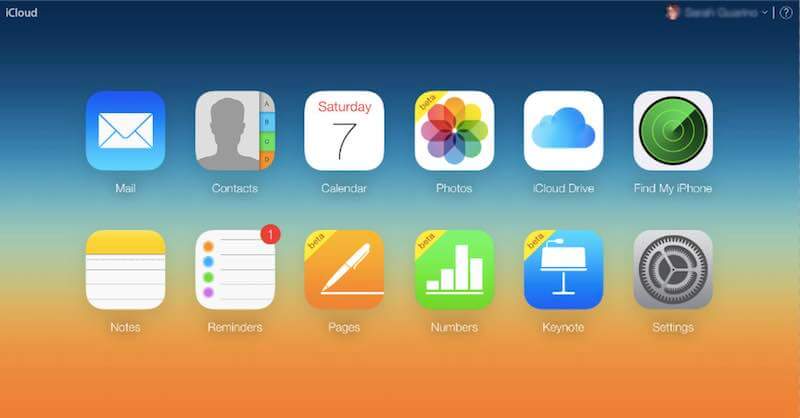
Metode 3: Gendan nyligt slettede filer i Files APP
Appen "Filer" giver dig mulighed for nemt at administrere dine fildata på din iPhone og iPad, uanset om du vil tagge dine dokumenter eller organisere dem bedre. Derudover kan det hjælpe dig med at gendanne nyligt slettede filer.
Trin 1: Åbn appen "Filer" på din iPhone
Trin 2: Klik på "Gennemse"
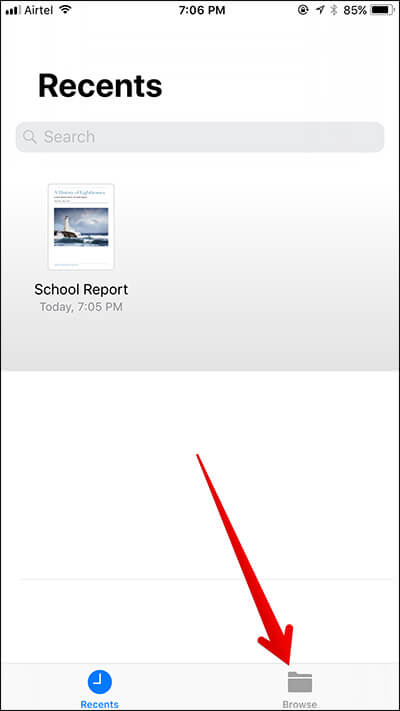
Trin 3: Klik på "Nyligt slettet"
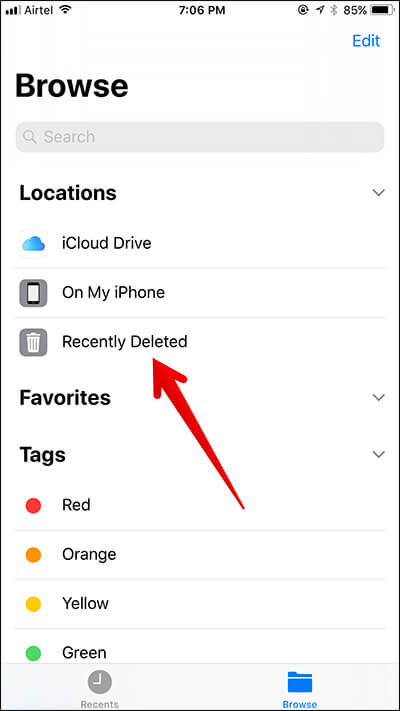
Trin 4: Klik på "Vælg" øverst til højre, kontroller derefter de filer, du vil gendanne, og klik til sidst på "Gendan".